Google Dokumen memudahkan untuk melihat jumlah kata langsung di dokumen mana pun. Anda dapat melihat jumlah kata di seluruh dokumen Google Docs atau hanya beberapa pilihan.
Dalam artikel ini, kami akan membahas beberapa cara untuk melihat jumlah kata langsung untuk Google Dokumen, termasuk beberapa aplikasi tambahan Google Dokumen yang menyertakan penghitung kata langsung dan situs web pihak ketiga yang Anda gunakan. dapat digunakan untuk memeriksa jumlah kata di dokumen Anda.
1. Aktifkan Jumlah Kata Langsung di Google Dokumen
Seperti yang mungkin Anda bayangkan, tim Google Workspace membuat alat penghitung kata bawaan yang dapat Anda gunakan untuk Google Dokumen apa pun di google Drive Anda. Jika Anda menggunakan Google Dokumen di browser, pilih Alat >Jumlah kata di bagian atas laman dari menu di atas bilah alat. Anda akan melihat pop-up berisi informasi jumlah halaman, kata, karakter, dan karakter tidak termasuk spasi dalam dokumen.
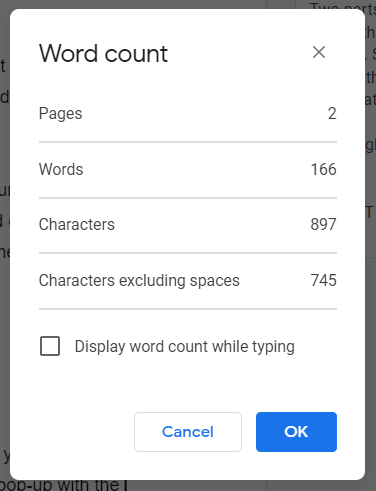
Jika Anda mencentang kotak Tampilkan jumlah kata saat mengetik dan memilih OK , jumlah kata akan ditampilkan di sudut kiri bawah layar. Jumlah kata ditampilkan secara langsung, terus diperbarui saat Anda mengetik. Jika Anda lebih suka menampilkan jumlah halaman atau jumlah karakter, Anda dapat memilih opsi tersebut dari menu tarik-turun.
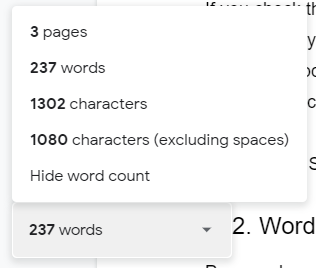
Untuk mengaktifkan dan menonaktifkan tampilan jumlah kata Google Dokumen dengan cepat, gunakan pintasan keyboard. Di Mac, tekan Command + Shift + C , dan pengguna PC dapat menekan Ctrl + Shift + C .
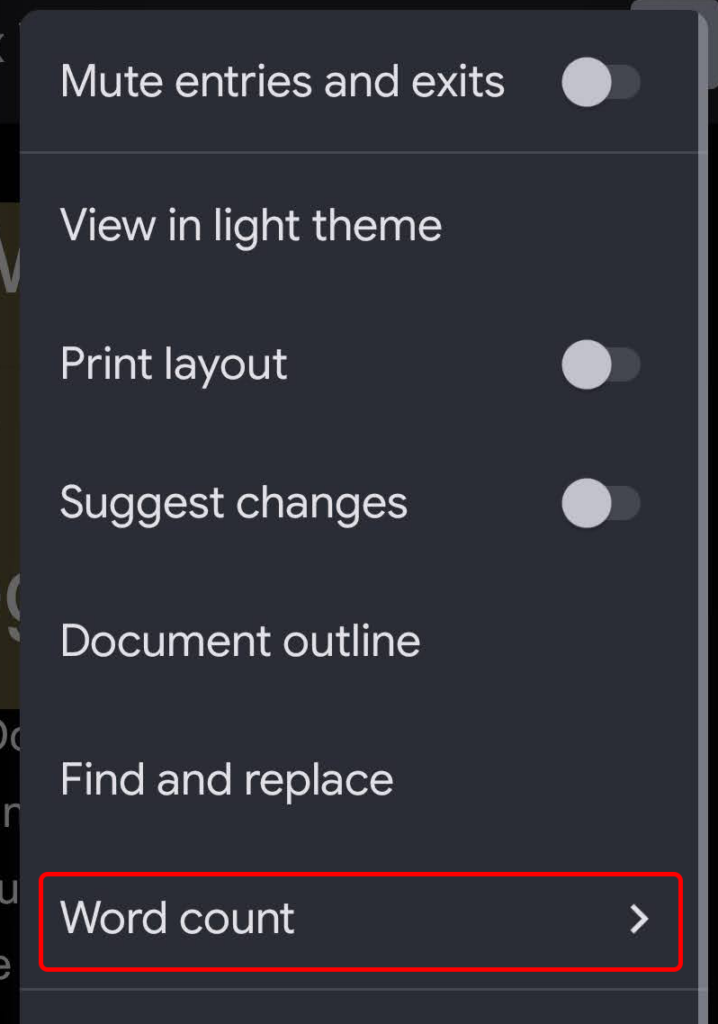
Di Android dan iOS, Anda dapat melihat jumlah kata di aplikasi Google Dokumen dengan memilih ikon tiga titik, lalu memilih Jumlah kata .
Penting untuk diingat bahwa alat penghitung kata asli Google Dokumen tidak menghitung kata di dalam header, footer, atau catatan kaki.
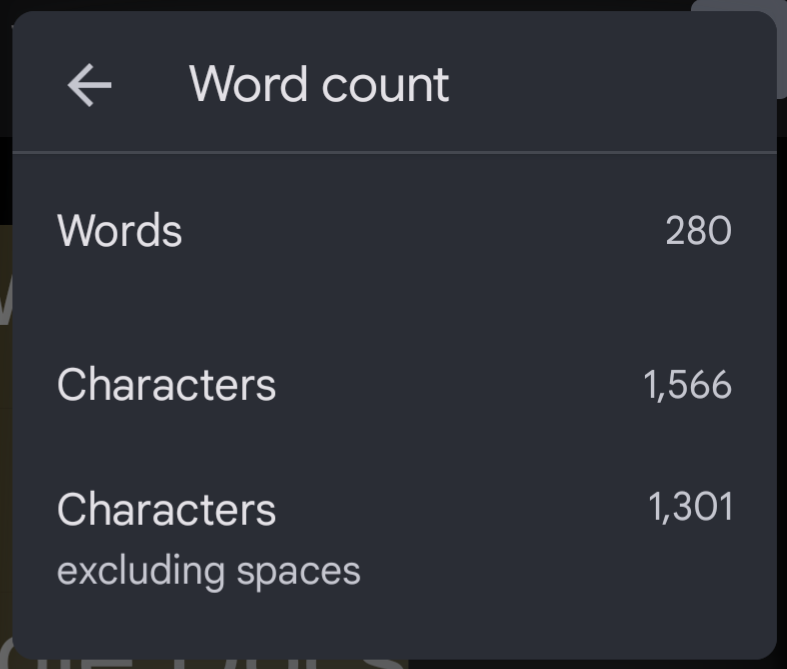
Kotak jumlah kata akan menampilkan jumlah karakter dokumen, termasuk dan tidak termasuk spasi.
2. Word Counter Max for Google Dokumen
Word Counter Max untuk Google Docs (WC Max) adalah add-on dengan banyak fitur yang tidak dimiliki penghitung kata asli Google Doc. Misalnya, Anda dapat menentukan total target kata, dan WC Max menampilkan kemajuan Anda. Ini bisa berguna jika Anda memiliki tugas menulis dengan batas kata dan ingin mengetahui seberapa dekat Anda..
WC Max juga menyertakan fitur jumlah kata sesi, jadi jika Anda berhasil, Anda dapat melihat dengan tepat seberapa produktif Anda. Kemampuan memeriksa statistik seperti itu dapat membantu Anda meningkatkan alur kerja untuk menyelesaikan lebih banyak pekerjaan dengan lebih cepat.
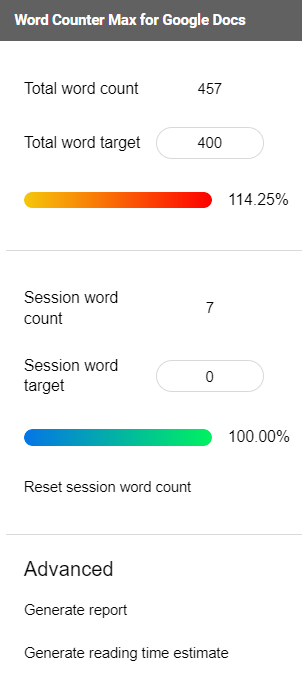
Pengaya ini memungkinkan Anda memilih dengan tepat apa yang dihitung sebagai sebuah kata. Anda dapat mengecualikan teks di antara tanda kurung, teks di antara tanda kurung, atau teks di dalam tabel. Anda bahkan dapat meminta add-on untuk mengecualikan paragraf yang dimulai dengan kata-kata tertentu. Fitur keren lainnya adalah perkiraan waktu membaca.
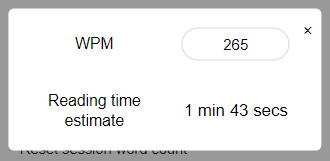
Pilih tampilan penuh WC Max, tampilan minimal, atau pilih tampilan mengambang barebone untuk menampilkan kotak jumlah kata di tengah layar Anda.
3. Menulis ulang
Outwrite adalah add-on untuk Google Dokumen yang lebih dari sekadar penghitung kata. Sebelumnya dikenal sebagai GradeProof, Outwrite memberikan saran untuk potensi perbaikan pada ejaan, tata bahasa, gaya, dan struktur.
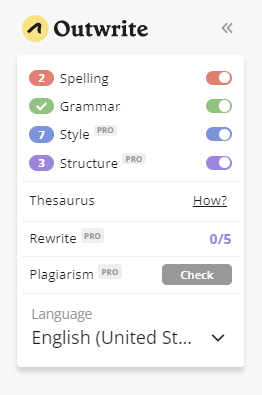
Outwrite juga menyediakan statistik berharga, termasuk penghitung karakter, kata, kalimat, suku kata per kata, dan kata per kalimat. Ini menghasilkan skor keterbacaan dan tingkat membaca untuk dokumen Anda, serta waktu membaca dan berbicara.
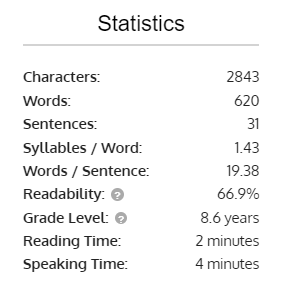
Jika Anda ingin menggunakan Outwrite untuk hal lain selain fitur inti ejaan dan tata bahasa, Anda harus meningkatkan ke salah satu paket berbayar mulai dari $9,95/bulan.
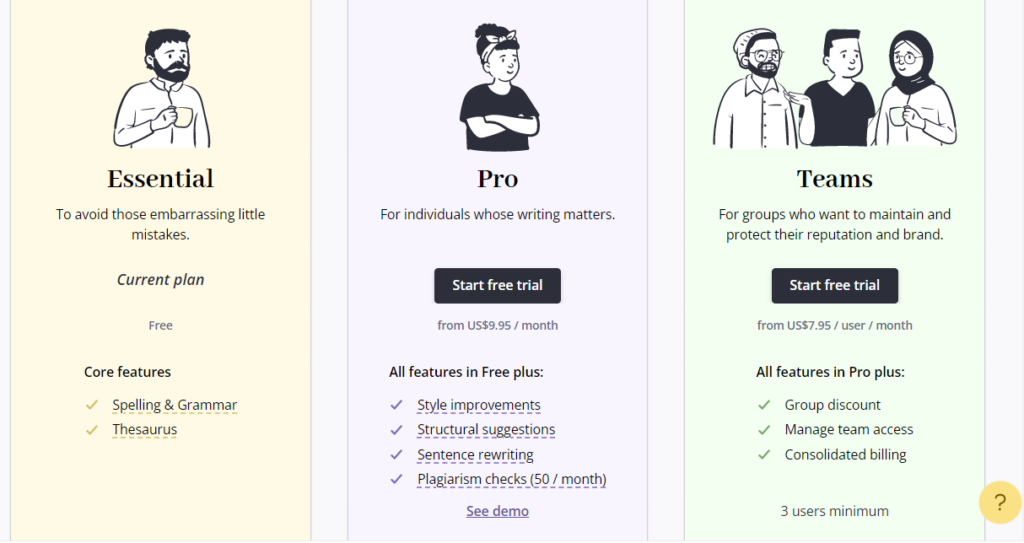
4. Alat Penulis PB
Pengaya Alat Penulis PB untuk Google Dokumen dimaksudkan untuk penulis buku bergambar untuk anak-anak, namun ada alat yang dapat berguna bagi penulis mana pun.
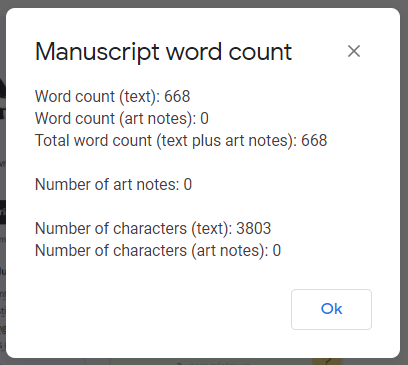
Alat penghitungan kata naskah menampilkan jumlah kata, tidak termasuk catatan ilustrasi. Ia mengenali catatan seni sebagai teks mandiri apa pun di dalam tanda kurung siku [ ] atau baris teks apa pun yang berisi singkatan ilustrasi standar seperti Illo: , Illus: , Illus note , Catatan seni , Catatan ilustrasi , atau Seni .
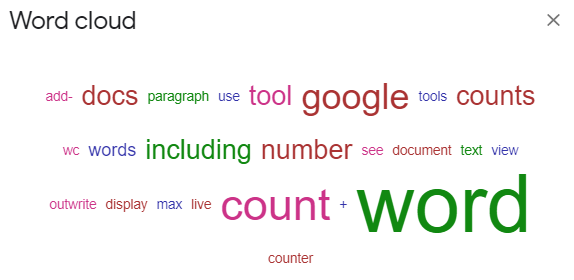
Alat Penulis PB juga dapat memberi tahu Anda frekuensi kata dalam dokumen Anda yang ditampilkan sebagai daftar atau awan kata.
5. WordCounter.net
WordCounter.net adalah salah satu dari segelintir situs web yang dibuat untuk menghitung kata. Cukup salin teks Anda dan tempelkan ke WordCounter.net, dan itu akan memberi tahu Anda berapa banyak kata dan karakter yang Anda punya..
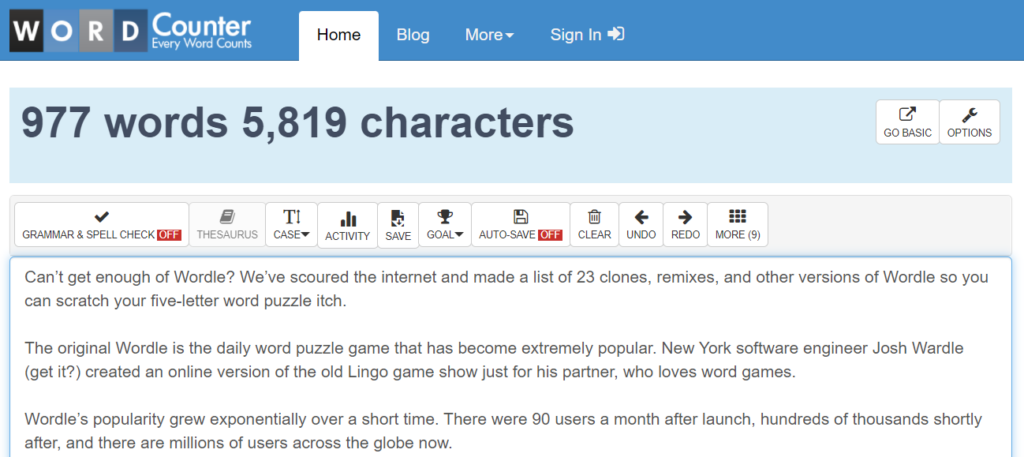
Anda dapat mengonfigurasi opsi situs untuk menampilkan banyak statistik, termasuk:
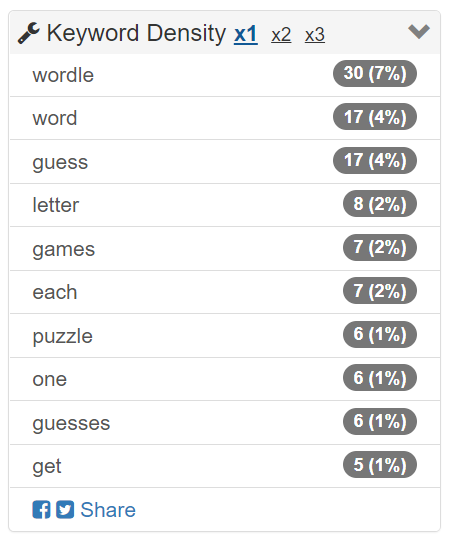
Panel kepadatan kata kunci serta alat temukan dan ganti juga dapat membantu. Namun, bisa dibilang, fitur terbaik WordCounter.net adalah tombol Bukti Baca. Pilih itu, dan situs akan membacakan teks Anda dengan lantang. Keraskan volumenya karena Anda akan lebih mungkin mengenali kesalahan dalam teks jika Anda mendengarnya diucapkan dengan lantang.
6. TheWordCounter.com
TheWordCounter.com adalah situs web lain tempat Anda dapat menempelkan teks, dan situs tersebut akan menampilkan jumlah kata dan informasi lainnya.
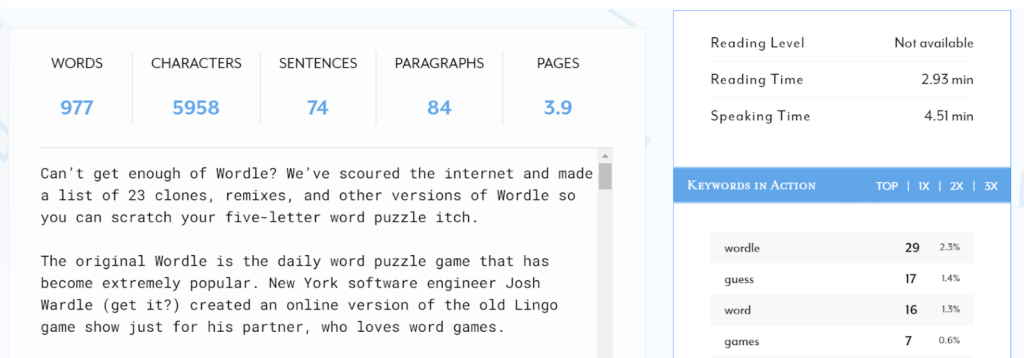
Anda akan menemukan jumlah kata, karakter, kalimat, paragraf, dan halaman bersama dengan panel Kata Kunci dalam Tindakan.
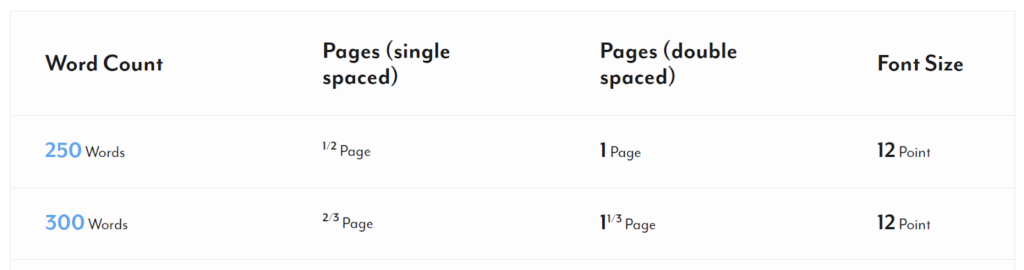
Lihat FAQ TheWordCounter.com, dan Anda akan menemukan informasi bagus tentang cara menerjemahkan jumlah kata menjadi jumlah halaman. Misalnya, 500 kata dalam font 12 poin biasanya berisi satu halaman dengan spasi tunggal atau dua halaman dengan spasi ganda.
7. Buka di Microsoft Word
Saran terakhir kami untuk melihat jumlah kata di Google Dokumen Anda adalah mengunduh dokumen Anda sebagai dokumen Microsoft Word. Saat mengekspor Google Dokumen ke format .docx, Anda dapat membukanya di Word dan melihat jumlah kata di sana.
Pengguna aplikasi desktop Microsoft Word Windows dapat memilih Tinjau >Jumlah Kata untuk melihat jumlah kata dalam dokumen.
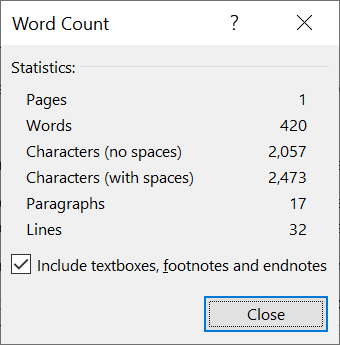
pengguna macOS harus mengklik jumlah kata di bilah status untuk membuka kotak Jumlah Kata. Dan jika Anda menggunakan Word di web, Anda akan melihat jumlah kata dokumen Anda di bilah di bagian bawah Word Online saat dalam mode Pengeditan.
 .
.